Nhiều người sử dụng trình quản lý tải xuống trình duyệt của họ nhưng điều đó không phải là cách tối ưu nhất để tải xuống các tệp.
Tải xuống các tệp – chẳng hạn như âm nhạc, video, chương trình, trình điều khiển và nhiều thứ khác thông qua trình duyệt – không bao giờ là nhanh nhất.
Ngoài việc không đạt được tốc độ mà bạn muốn, bạn thậm chí có thể tạm dừng hoặc tiếp tục tải xuống trong trường hợp bị hỏng. Tải xuống các tệp lớn bằng trình duyệt không phải là lý tưởng.
May mắn thay, có rất nhiều trình quản lý tải xuống mà bạn có thể sử dụng. Có lẽ trình quản lý tải xuống phổ biến nhất hiện có là Internet Download Manager.
Internet Download Manager là gì?
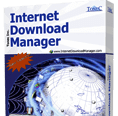 Chúng tôi sẽ đi sâu và tìm hiểu xem trình quản lý tải xuống này có phù hợp với bạn không.
Chúng tôi sẽ đi sâu và tìm hiểu xem trình quản lý tải xuống này có phù hợp với bạn không.
Trình quản lý tải xuống Internet (còn được gọi là IDM) là trình quản lý tải xuống phần mềm chia sẻ, có nghĩa là bạn có thể tải xuống chương trình và dùng thử miễn phí trong thời gian dùng thử.
Dưới đây là danh sách các tính năng IDM tốt nhất:
- Hỗ trợ nhiều loại trình duyệt và ứng dụng
- Tải tập tin với một cú nhấp chuột
- Kiểm tra chống vi-rút tích hợp
- Hỗ trợ giao diện kéo và thả
- Tải xuống nhiều tệp
- Hỗ trợ nhiều loại máy chủ proxy
- Tăng tốc tải xuống lên tới 5x
- Cài đặt nhanh chóng và dễ dàng
- Lịch trình tải xuống
- Có tích hợp trình duyệt nâng cao
- Đặt giới hạn tải xuống
- Cung cấp một giao diện tùy biến
Tích hợp trình duyệt
Khi viết bài này, IDM chỉ được hỗ trợ trên Windows. Có lẽ điểm thu hút lớn nhất của IDM là sự tích hợp hoàn hảo của nó với hầu hết các trình duyệt web chính hiện có.
Sao chép bất kỳ liên kết nào từ trình duyệt web của bạn và nếu tệp được IDM hỗ trợ, chương trình sẽ tự động tìm nạp liên kết.
Sử dụng IDM, sau đó bạn có thể tải xuống tệp đó với tốc độ nhanh. Điều này hoạt động rất tốt nếu bạn nghe nhạc hoặc phát video.
Nếu bạn đang tìm kiếm một ứng dụng để tải xuống video từ các trang web như YouTube, IDM là một trình quản lý tải xuống tốt để xem xét.
Sắp xếp tải xuống của bạn
Vì bạn có thể thu thập và lưu trữ tất cả các liên kết tải xuống của mình thông qua IDM, nên đó là một cách tuyệt vời để sắp xếp và theo dõi tất cả các tải xuống của bạn ở một nơi.
Nếu bạn là một người dùng quyền lực yêu thích tải xuống nhiều tệp lớn trên web, thì khả năng sắp xếp các bản tải xuống của bạn là một ưu đãi.
Cửa sổ chính hiển thị danh sách tất cả các tệp mà bạn đã tải xuống và bạn có thể sắp xếp chúng theo bất kỳ cách nào bạn thích.
Tải xuống linh hoạt
IDM có thể tải xuống các tệp với tốc độ nhanh vì nó tải xuống ở nhiều luồng trái ngược với một luồng đơn tiêu chuẩn.
Nếu quá trình tải xuống bị gián đoạn, IDM có thể tiếp tục tải xuống chính xác nơi nó đã dừng. Nếu bạn sử dụng trình duyệt web, bạn sẽ phải bắt đầu lại từ đầu. IDM cũng cho phép bạn tải xuống nhiều tệp cùng một lúc.
Tuy nhiên, bạn có thể đặt số lượng tệp để tải xuống cùng một lúc và các tệp khác có thể được xếp hàng để tải xuống sau đó.
Cách sử dụng Internet Download Manager
Từ giao diện chính, bạn có thể thấy nhiều nút điều khiển.
Để tải xuống tệp mới, chỉ cần nhấp vào Thêm URL và dán liên kết đến tệp mà bạn muốn tải xuống.
- Bắt đầu tải xuống bằng cách nhấp vào nút Bắt đầu / Tiếp tục.
- Sử dụng nút Tạm dừng để hoãn tải xuống tệp đã chọn.
- Dừng / Dừng Tất cả được sử dụng để tạm dừng tải tệp.
- Đặt thời điểm bắt đầu hoặc dừng tải xuống tệp.
Thông tin bổ sung
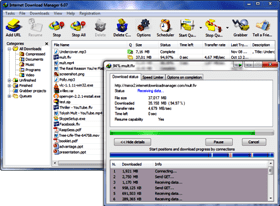 Internet Download Manager (IDM) là một công cụ giúp tăng tốc độ tải xuống lên tới 5 lần, tiếp tục và lên lịch tải xuống. Khả năng khôi phục lỗi và khôi phục lỗi toàn diện sẽ khởi động lại các bản tải xuống bị hỏng hoặc bị gián đoạn do mất kết nối, sự cố mạng, tắt máy tính hoặc mất điện đột xuất. Giao diện người dùng đồ họa đơn giản giúp người dùng IDM thân thiện và dễ sử dụng. Internet Download Manager có trình tăng tốc logic tải xuống thông minh có tính năng phân đoạn tệp động thông minh và công nghệ tải xuống nhiều phần an toàn để tăng tốc tải xuống của bạn. Không giống như các trình quản lý tải xuống và trình tăng tốc khác, Internet Download Manager phân đoạn các tệp được tải xuống một cách linh hoạt trong quá trình tải xuống và sử dụng lại các kết nối có sẵn mà không cần các giai đoạn kết nối và đăng nhập bổ sung để đạt được hiệu suất tăng tốc tốt nhất.
Internet Download Manager (IDM) là một công cụ giúp tăng tốc độ tải xuống lên tới 5 lần, tiếp tục và lên lịch tải xuống. Khả năng khôi phục lỗi và khôi phục lỗi toàn diện sẽ khởi động lại các bản tải xuống bị hỏng hoặc bị gián đoạn do mất kết nối, sự cố mạng, tắt máy tính hoặc mất điện đột xuất. Giao diện người dùng đồ họa đơn giản giúp người dùng IDM thân thiện và dễ sử dụng. Internet Download Manager có trình tăng tốc logic tải xuống thông minh có tính năng phân đoạn tệp động thông minh và công nghệ tải xuống nhiều phần an toàn để tăng tốc tải xuống của bạn. Không giống như các trình quản lý tải xuống và trình tăng tốc khác, Internet Download Manager phân đoạn các tệp được tải xuống một cách linh hoạt trong quá trình tải xuống và sử dụng lại các kết nối có sẵn mà không cần các giai đoạn kết nối và đăng nhập bổ sung để đạt được hiệu suất tăng tốc tốt nhất.
Internet Download Manager hỗ trợ máy chủ proxy, giao thức ftp và http, tường lửa, chuyển hướng, cookie, ủy quyền, xử lý nội dung âm thanh và video. IDM tích hợp hoàn toàn vào Microsoft Internet Explorer, Netscape, MSN Explorer, AOL, Opera, Mozilla, Mozilla Firefox, Mozilla Firebird, Avant Browser, MyIE2 và tất cả các trình duyệt phổ biến khác để tự động xử lý các bản tải xuống của bạn. Bạn cũng có thể kéo và thả tệp hoặc sử dụng Internet Download Manager từ dòng lệnh. Internet Download Manager có thể quay số modem của bạn tại thời điểm đã đặt, tải xuống các tệp bạn muốn, sau đó gác máy hoặc thậm chí tắt máy tính của bạn khi hoàn tất.
Các tính năng khác bao gồm hỗ trợ đa ngôn ngữ, xem trước zip, danh mục tải xuống, trình lập lịch biểu, âm thanh trên các sự kiện khác nhau, hỗ trợ HTTPS, bộ xử lý hàng đợi, trợ giúp và hướng dẫn html, tăng cường bảo vệ vi rút khi hoàn tất tải xuống, tải xuống liên tục với hạn ngạch (hữu ích cho các kết nối sử dụng một số loại của chính sách truy cập công bằng hoặc FAP như Direcway, Direct PC, Hughes, v.v.), trình tăng tốc tải xuống tích hợp và nhiều thứ khác.
Phiên bản 6.36 bổ sung khả năng tương thích Windows 10, thêm bảng điều khiển tải xuống IDM cho người chơi web. Nó cũng có tính năng hỗ trợ Windows 8.1 (Windows 8, Windows 7 và Vista) hoàn chỉnh, trình lấy trang, trình lập lịch phát triển lại và hỗ trợ giao thức MMS. Phiên bản mới cũng bổ sung tích hợp cải tiến cho các trình duyệt dựa trên IE 11 và IE, công cụ tải xuống được thiết kế lại và nâng cao, tích hợp nâng cao độc đáo vào tất cả các trình duyệt mới nhất, thanh công cụ cải tiến và vô số cải tiến khác và các tính năng mới.




Để lại một bình luận